Darmowe narzędzie do obsługi zrzutów ekranu
Rób zrzuty ekranu i bez trudu udostępniaj je każdemu.
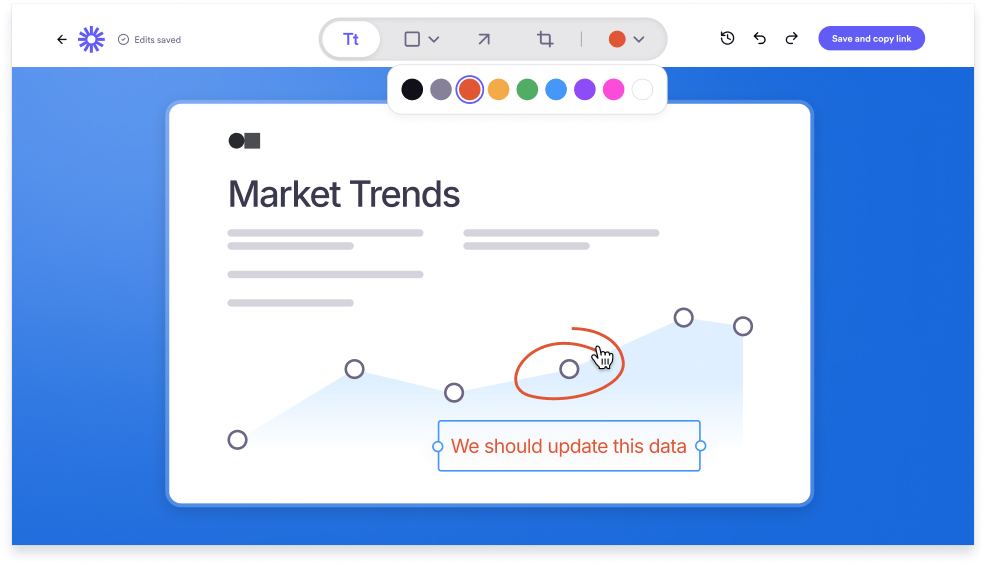
Najważniejsze funkcje darmowego narzędzia do obsługi zrzutów ekranu Loom
-
Wykonywanie zrzutów za pomocą aplikacji komputerowej lub rozszerzenia na Chrome
-
Łatwe przeciąganie w celu rejestrowania obszaru niestandardowego
-
Dostęp do nieograniczonej liczby zrzutów ekranu za darmo dzięki Loom
-
Łatwy dostęp do zrzutów ekranu w bibliotece Loom
-
Łatwe udostępnianie dowolnego zrzutu ekranu za pomocą unikatowego łącza
-
Edytowanie zrzutów ekranu za pomocą tekstu, kształtów i strzałek
-
Pobieranie zrzutów ekranu z biblioteki Loom
-
Zarządzanie dostępem do zdjęć za pomocą kontroli prywatności
Zapis, edycja i zarządzanie
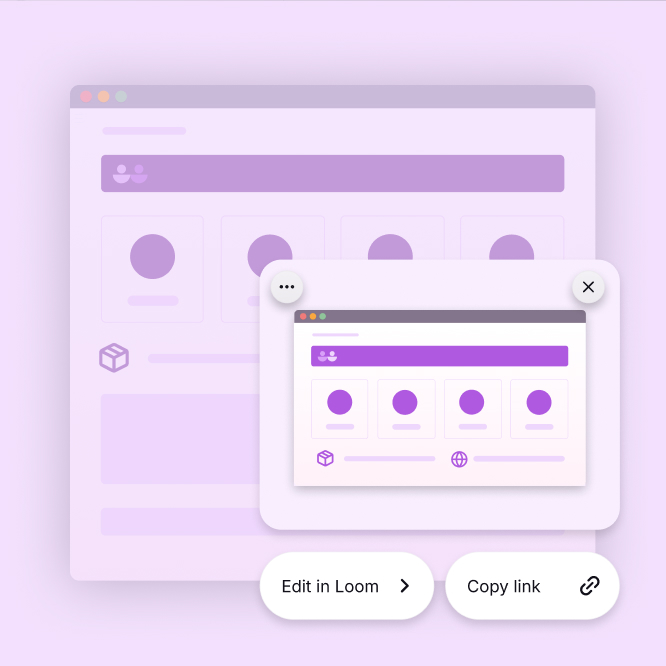
Natychmiastowy zapis zrzutu ekranu
Zrób błyskawicznie zrzut ekranu na dowolnym urządzeniu. Zapisz wybrany obszar lub cały ekran za pomocą skrótów klawiaturowych i aplikacji Loom dostępnej w systemach Mac, Windows i Chrome.
Edycja i opisywanie zrzutów ekranu
Dodaj więcej kontekstu do zrzutów ekranu dzięki niestandardowemu tytułowi. Z łatwością dodawaj tekst, kształty i strzałki, aby uwydatnić części zrzutu ekranu i pomóc w przyciągnięciu uwagi użytkownika z uprawnieniami do wyświetlania.
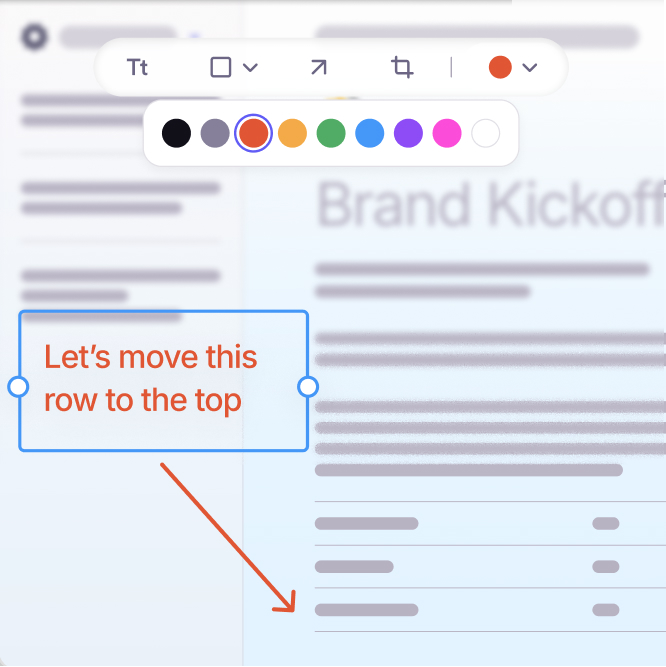
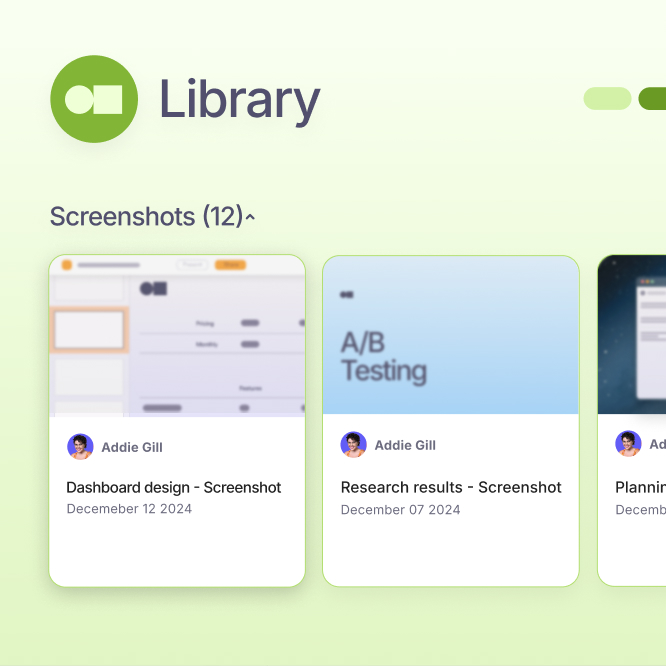
Opcje łatwego przechowywania za darmo
Przechowuj zrzuty ekranu w aplikacji lub bibliotece Loom Desktop, aby zapewnić łatwy dostęp. Darmowy poziom oferuje nieograniczone magazynowanie plików w chmurze i ich pobieranie na różne urządzenia.
Szybszy sposób udostępniania zrzutów ekranu
Zapisuj, edytuj i udostępniaj za pomocą Loom zrzuty ekranu wysokiej jakości. Każdy zrzut ekranu stanowi unikalne łącze, aby ułatwić udostępnianie bez pobierania.
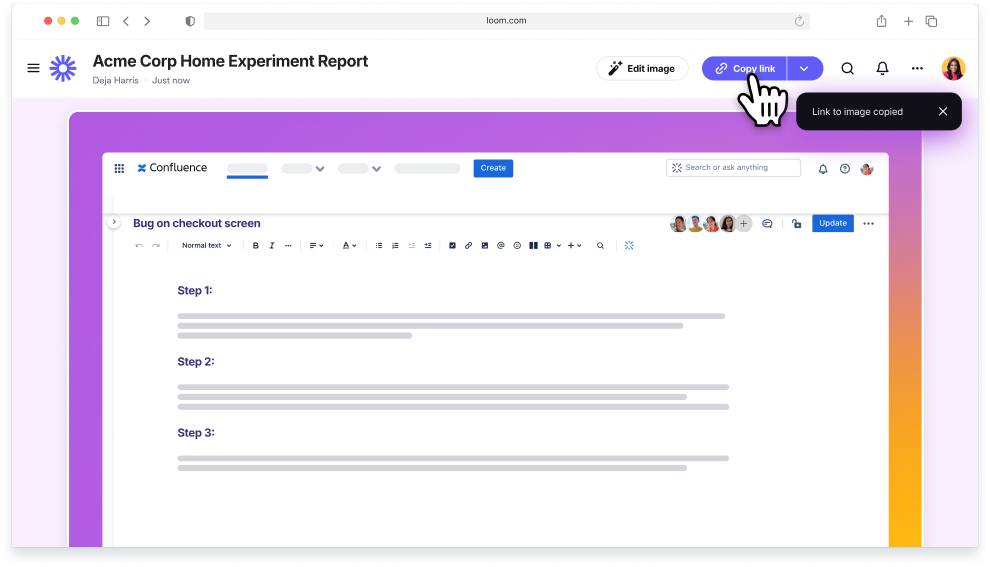
Usprawnienie współpracy dzięki narzędziu Loom do tworzenia zrzutów ekranu
Loom pomaga zespołom szybko się dostosować. Niezależnie od tego, czy udostępniasz aktualizacje, czy planujesz projekt, zrzuty ekranu dodają jasności i poprawiają informację zwrotną, aby zwiększyć produktywność.
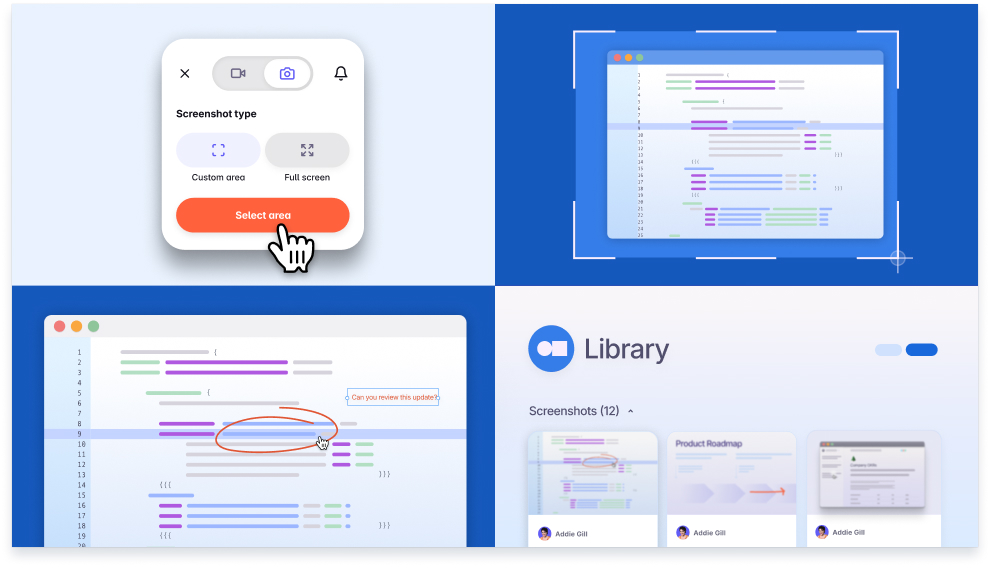
Dostarczanie lepszej informacji zwrotnej
Udostępniaj zdjęcia na dowolnym kanale i przekazuj swój punkt widzenia w dowolnym miejscu i czasie.
Zapisywanie i udostępnianie zasobów
Przechowuj zrzuty ekranu w jednym miejscu i korzystaj z nich w dowolnym momencie w bibliotece Loom.
Asynchroniczna współpraca
Udostępniaj informacje wizualne i utrzymuj powszechną zgodność bez względu na odległość.
Tworzenie lepszych przewodników i demonstracji
Ulepszaj demonstracje, szkol nowych pracowników i szybciej wdrażaj klientów.
Ponad 25 milionów osób z 400 000 firm wybrało Loom
Dowiedz się, co mówią nasi użytkownicy
Loom pomaga innowatorom wykonywać najlepszą pracę i dzielić się pomysłami w ciekawy sposób. Co myślą o Loom? Przeczytaj referencje kilkorga naszych najbardziej entuzjastycznych klientów:
Darmowe narzędzie do obsługi zrzutów ekranu — często zadawane pytania
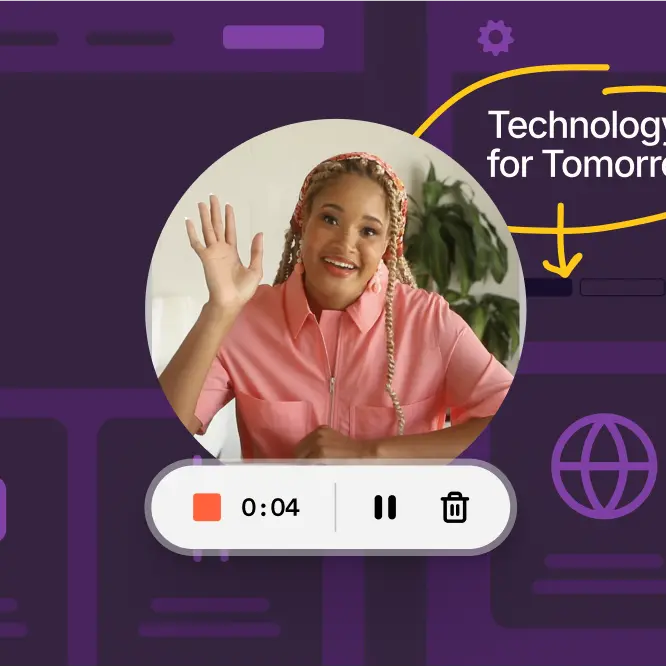
Darmowy rejestrator ekranu
Twórz, edytuj, opisuj i udostępniaj wszystkim filmy, korzystając z najlepszego dostępnego na rynku rejestratora ekranu. Loom pozwala wszystkim szybko i profesjonalnie stworzyć i udostępnić praktycznie dowolną wiadomość.
Loom działa, gdziekolwiek jesteś
Dla systemów Mac, Windows, iOS i Android



